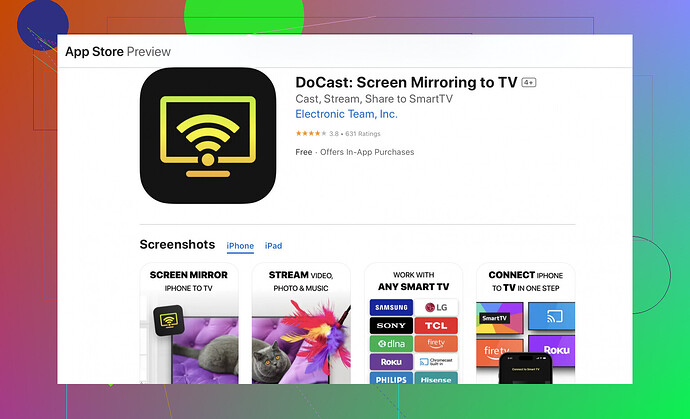Ik probeer foto’s van mijn iPhone naar mijn tv te streamen met Chromecast, maar ik heb moeite om het te laten werken. Weet iemand de stappen of of er een specifieke app is die ik nodig heb? Alle hulp wordt gewaardeerd. Bedankt!
Oké, dus je wilt foto’s van je iPhone naar je tv casten met Chromecast, maar het lukt niet helemaal? Geen probleem, laten we dit oplossen.
Eerst en vooral kun je Google Foto’s gebruiken of een app van derden zoals de Docast-app. Hier is een stapsgewijze handleiding:
Google Foto’s gebruiken:
- Google Foto’s installeren: Als je deze nog niet hebt, download de Google Foto’s-app uit de App Store.
- Inloggen: Log in met je Google-account.
- Foto’s uploaden: Zorg ervoor dat je foto’s zijn geback-upt naar Google Foto’s.
- Verbinden met Chromecast: Open Google Foto’s en verbind je iPhone met hetzelfde wifi-netwerk als je Chromecast.
- Foto’s casten: Open een foto, tik op het cast-icoon rechtsboven, selecteer je Chromecast-apparaat, en bam – je foto zou op je tv moeten verschijnen.
De Docast-app gebruiken:
- Docast downloaden: Installeer de Docast-app uit de App Store.
- Open de app: Start Docast en zorg ervoor dat je iPhone en Chromecast op hetzelfde wifi-netwerk zitten.
- Selecteer foto’s: Navigeer in de Docast-app naar de foto’s die je wilt casten.
- Carten: Volg de instructies op het scherm om je foto’s naar je tv te casten.
Werkt het nog steeds niet? Controleer of:
- De firmware van je Chromecast up-to-date is.
- Je de nieuwste versie van de app gebruikt.
- Beide apparaten op hetzelfde wifi-netwerk zitten (klinkt voor de hand liggend, maar is een veelvoorkomende valkuil).
Probeer deze stappen en het zou moeten lukken!
Goed mensen, als je je haar uit je hoofd trekt omdat je foto’s van je iPhone naar je TV probeert te casten met Chromecast, ik voel met je mee. Soms werken deze dingen gewoon niet mee. Hoe dan ook, sterrenkijker heeft wat goede tips, maar laten we het eens anders aanpakken.
Misschien heb je geen zin om met Google Foto’s of DoCast te werken, of doen ze gewoon niet wat ze zouden moeten doen. Hier is een ander idee:
De “Mirror for Chromecast” App Gebruiken:
- Download de App: Installeer ‘Mirror for Chromecast’ vanuit de App Store.
- Verbind met Wi-Fi: Zorg ervoor dat zowel je iPhone als Chromecast op hetzelfde Wi-Fi-netwerk zitten. Serieus, controleer dit dubbel.
- Open de App: Start de app en volg de stappen voor de setup. Meestal gaat het om een paar tikken.
- Begin met Uitzenden: Tik op de ‘Start Broadcasting’-optie in de app. Dit zou je hele scherm naar de TV moeten spiegelen.
- Toon Je Foto’s: Open je Foto’s-app en blader door je afbeeldingen. Je TV zou precies moeten spiegelen wat je iPhone-scherm toont.
Als alternatief lijkt Apple’s AirPlay misschien aantrekkelijk hier, maar het werkt niet echt goed samen met Chromecast. Geloof me, ik heb die weg al bewandeld.
Tot slot, als je van videocasting houdt, kan de DoCast-app nog steeds je favoriet zijn. Zorg er gewoon voor dat alles up-to-date blijft – een enkele verouderde app of firmwareversie kan alles verpesten.
Voor een meer gedetailleerde handleiding over iPhone-foto’s casten naar Chromecast, kijk hier eens.
Probeer dit en kijk of het werkt. Soms lijkt technologie alleen maar te willen spelen met je geduld.
Oh jee, techproblemen, toch? Hier is een andere manier om die iPhone-foto’s naar je Chromecast te streamen, zonder gedoe.
Gebruik de TV Cast for Chromecast App:
- Installeer de App: Download ‘TV Cast for Chromecast’ uit de App Store.
- Verbind Apparaten: Zorg er zoals altijd voor dat zowel je iPhone als Chromecast op hetzelfde Wi-Fi-netwerk zitten.
- Open de App: Start de app en volg de eenvoudige setup-instructies.
- Selecteer Foto’s: Navigeer in de app naar de ‘Foto’s’-sectie en selecteer wat je wilt tonen.
- Streamen: Tik op het streamingspictogram, kies je Chromecast, en voilà – geniet van die foto’s op het grote scherm!
Voordelen en Nadelen van de Docast App:
- Voordelen: Eenvoudig in gebruik, ondersteunt meerdere mediaformaten, stabiele prestaties.
- Nadelen: Soms haperingen bij grote fotobibliotheken, vereist periodieke updates.
Toch kan Docast een betrouwbare tussenpersoon zijn! Mocht het allemaal niet lukken, overweeg dan:
Gebruik van VLC voor Mobiel:
- Installeer VLC: Installeer VLC voor Mobiel via de App Store.
- Wi-Fi Netwerk: Zorg ervoor dat beide apparaten hetzelfde Wi-Fi-netwerk gebruiken.
- Open Foto’s in VLC: Importeer je foto’s in VLC en stream ze via je Chromecast.
De stappen van concurrent @reveurdenuit voor Google Foto’s en de oplossing van @sterrenkijker met ‘Mirror voor Chromecast’ zijn ook top. Voor iedere smaak wat wils!